해결: Windows 11에서 고정 해제된 앱이 계속 나타나는 문제

고정 해제된 앱과 프로그램이 작업 표시줄에 계속 나타난다면, 레이아웃 XML 파일을 수정하고 사용자 정의 줄을 제거할 수 있습니다.
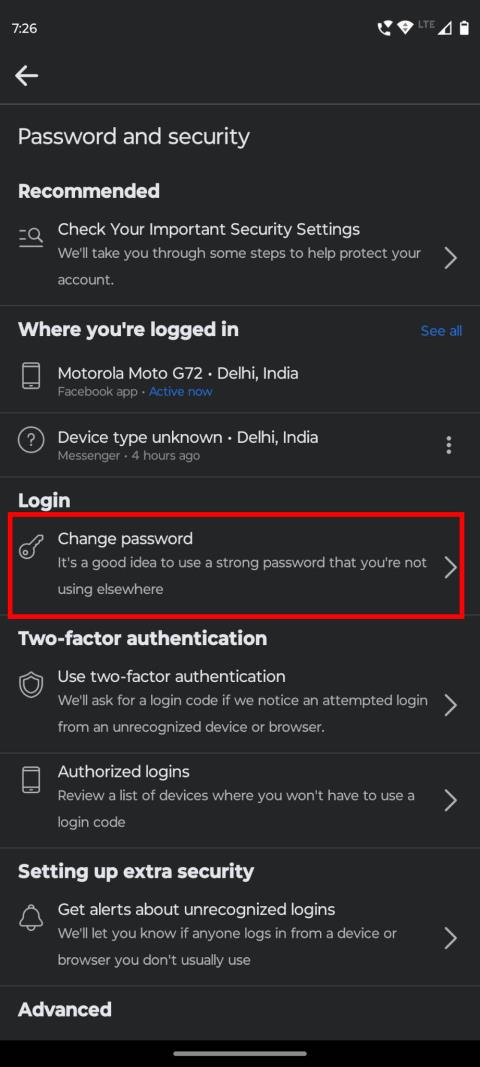
Facebook 계정에 로그인 상태를 유지하는 데 문제가 있습니까? "Facebook에서 계속 로그아웃됨" 문제를 해결하는 방법에 대해 알아보세요.
사람들은 Facebook을 사용하여 친구 및 가족과 연락을 유지합니다. 이를 위해 대부분의 사용자는 하루에 한 번 이상 Facebook에 액세스합니다. 뉴스 피드를 확인하려고 할 때 Facebook 계정에서 로그아웃되는 자신을 발견하는 것은 분명 성가신 경험입니다. Facebook이 계정에서 반복적으로 로그아웃하면 상황이 악화될 수 있습니다.
이 문제의 원인은 다양할 수 있습니다. 가장 일반적인 이유는 다른 사람이 귀하의 계정에 액세스할 수 있기 때문입니다. 또한 캐시 및 쿠키, 오래된 앱 버전, 타사 앱 및 브라우저 확장 프로그램이 이를 담당할 수 있습니다.
이유가 무엇이든 원활한 Facebook 경험을 위해 신속하고 영구적으로 해결해야 합니다. 이를 위해서는 "Facebook에서 계속 로그아웃" 문제를 해결하는 방법을 알아야 합니다. 이 기사를 확인하여 Facebook 프로필에 로그인 상태를 유지하는 가장 좋은 방법을 알아보세요.
"Facebook에서 계속 로그아웃됨" 문제를 해결하는 방법
방법 1: 로그인된 장치 확인
"Facebook에서 계속 로그아웃"하는 가장 놀라운 이유는 다른 사람이 귀하의 계정에 액세스할 수 있기 때문입니다. 따라서 이 문제가 발생하면 처음부터 매우 조심하는 것이 좋습니다. 이러한 이유로 저는 이 방법을 다른 방법보다 우선적으로 사용하고 있습니다.
아무도 귀하의 Facebook 계정에 액세스할 수 없는지 확인하려면 로그인한 활성 장치의 수를 확인해야 합니다. 이를 위해 컴퓨터에서 다음 단계를 수행하십시오.

비밀번호 변경 후 로그인된 모든 기기에서 로그아웃
방법 2: Facebook 앱 캐시 지우기
때때로 앱 캐시 데이터가 이 성가신 문제의 원인이 됩니다. Android 또는 iOS 스마트폰에서 Facebook을 사용하는 경우 해당 앱의 캐시 메모리도 정리해야 합니다. Android에서는 앱 서랍에서 Facebook 앱 아이콘을 길게 누릅니다. 앱 정보 또는 (i) 아이콘을 선택합니다 . 저장소 및 캐시 를 탭한 다음 캐시 지우기 버튼을 선택합니다.

앱 캐시를 지워서 Facebook에서 계속 로그아웃 문제를 해결하는 방법 알아보기
Facebook iOS 앱의 경우 캐시 데이터를 삭제하는 간단한 방법이 없습니다. Facebook 앱을 삭제하고 다시 설치하여 "Facebook에서 계속 로그아웃됨" 문제를 해결할 수 있는지 확인해야 합니다.
방법 3: 브라우저 쿠키 및 캐시된 파일 삭제
컴퓨터에서 Facebook을 사용하고 로그아웃하면 브라우저 쿠키가 이 경우 원인이 될 수 있습니다. 브라우저에서 쿠키를 삭제하고 Facebook이 제대로 작동하도록 할 수 있습니다. Google Chrome을 사용하는 경우 브라우저에서 쿠키 및 캐시 데이터를 제거하는 방법은 다음과 같습니다.

탐색 방법 3 브라우저 쿠키 및 캐시된 파일 삭제
방법 4: 브라우저 확장 기능 비활성화
컴퓨터에 다른 확장 프로그램을 설치한 경우 해당 확장 프로그램이 Facebook 앱과 충돌하여 몇 번이고 로그아웃될 수 있습니다. 확장 프로그램이 이 문제의 원인인지 확인하려면 웹 브라우저에서 확장 프로그램을 비활성화하고 차이점이 있는지 확인할 수 있습니다.
확장 프로그램을 비활성화하려면 Google 크롬에서 다음 단계를 따르세요.
방법 5: 타사 앱에 대한 액세스 권한 취소
25년 후의 자신의 모습이나 결국 누구와 결혼하게 될지 알고 싶어하는 것은 이해할 만합니다. 그러나 그러한 정보를 얻기 위해 승인되지 않은 제3자 앱이 귀하의 Facebook 프로필에 액세스할 수 있도록 하는 것은 전적으로 용납되지 않습니다. 이것은 사기꾼이 귀하의 계정 자격 증명을 얻을 수 있는 방법입니다.
이 문제를 방지하려면 Facebook 계정 데이터에 액세스하고 대신 게시할 수 있는 타사 앱의 권한을 취소해야 합니다.

Facebook은 Chrome에서 타사 앱에 대한 액세스 권한을 취소합니다.
방법 6: Facebook 자동 로그인 기능 사용
Facebook 자동 로그인은 이 문제에 대한 해결 방법으로 사용할 수 있는 유용한 기능입니다. 로그인할 때마다 이메일 주소와 비밀번호를 입력해야 하는 번거로운 작업에서 벗어날 수 있습니다. 이 기능을 사용하면 로그인 화면에서 프로필 사진을 클릭하기만 하면 액세스할 수 있습니다.
또한 다른 사람이 자신의 계정으로 로그인하지 않는 한 브라우저에 로그인 상태를 유지하는 데 도움이 됩니다. 이 기능을 활성화하려면 Facebook에 로그인하는 동안 암호 기억 상자가 선택되어 있는지 확인하십시오.
방법 7: Facebook이 결함을 수정할 때까지 기다립니다.
Facebook 계정에 로그인 상태를 유지할 수 없다면 Facebook의 결함일 수 있습니다. 좋아요. 오류가 있을 때마다 외부 요인의 결함일 필요는 없습니다. 때때로 여러 가지 이유로 Facebook 서버가 다운되어 모든 장치에서 로그아웃됩니다.
따라서 다음에 이 문제가 발생하면 Facebook에 문제가 있는지 확인하십시오. 가족이나 친구에게 계정에 로그인할 수 있는지 확인하도록 요청할 수 있습니다. 또는 IsItDownRightNow 를 사용하여 Facebook이 전체적으로 다운되었는지 확인합니다 .
방법 8: Facebook 앱 업데이트
오래된 버전의 Facebook 앱을 사용하고 있습니까? 그렇다면 스마트폰에 최신 Facebook 앱을 설치하여 "Facebook에서 계속 로그아웃됨" 문제를 해결해야 합니다.
방법 9: Facebook 앱 재설치
가장 효율적인 방법은 아닐 수 있지만 위의 방법으로 "Facebook에서 계속 로그아웃" 문제를 해결할 수 없는 경우 언제든지 Facebook 앱을 제거하고 다시 설치할 수 있습니다. 잘못된 설치로 인해 문제가 발생한 경우 앱을 새로 설치하면 문제를 해결할 수 있습니다.
방법 10: Facebook 지원팀에 문의

Facebook 지원 포털 (사진: Facebook 제공)
위의 모든 접근 방식이 유익한 결과를 제공하지 못하는 경우 이것이 최후의 수단입니다. 이 게시물에 언급된 모든 기술을 시도한 후 Facebook 도움말 센터 에 문제를 보고할 수 있습니다 . 여기에서 왼쪽 패널에서 정책 및 보고를 선택하고 Facebook으로 문제 보고를 선택해야 합니다. 그런 다음 도움말 센터 링크에서 피드백을 클릭하고 Facebook에 문제를 제출하십시오.
결론
Facebook을 사용하는 동안 임의로 로그아웃되는 것은 성가신 문제입니다. 상황은 반복해서 발생하면 더 문제가 됩니다. 이러한 시나리오의 경우 "Facebook에서 계속 로그아웃됨" 문제를 해결하는 방법을 알아야 합니다.
여기에 이 문제를 해결하기 위한 상위 10개 솔루션을 추가했습니다. 동일한 문제가 있는 경우 이러한 접근 방식으로 문제를 해결할 수 있습니다. 다른 기술을 알고 있습니까? 의견에 알려주십시오. 또한 친구들과 공유하여 이 문제를 원활하게 해결할 수 있도록 하십시오. Facebook 로그인이 작동하지 않는 문제를 해결하는 방법도 읽어보세요 .
고정 해제된 앱과 프로그램이 작업 표시줄에 계속 나타난다면, 레이아웃 XML 파일을 수정하고 사용자 정의 줄을 제거할 수 있습니다.
Windows 및 Android 장치에서 Firefox 자동 완성에서 저장된 정보를 제거하는 간단한 단계를 따르세요.
이 튜토리얼에서는 Apple 아이팟 셔플의 소프트 또는 하드 리셋을 수행하는 방법을 보여줍니다.
Google Play에는 정말 좋은 앱들이 많아 구독하게 됩니다. 시간이 지나면 그 목록이 늘어나며, Google Play 구독을 관리해야 할 필요가 있습니다.
주머니나 지갑에서 결제할 카드를 찾기 위해 손이 헛갈리는 것은 정말 번거로운 일입니다. 지난 몇 년 동안 여러 기업이 비접촉 결제 솔루션을 개발하고 출시해 왔습니다.
안드로이드 다운로드 기록을 삭제하면 저장 공간을 늘릴 수 있습니다. 다음은 따라야 할 단계입니다.
이 가이드는 PC, Android 또는 iOS 장치를 사용하여 페이스북에서 사진 및 비디오를 삭제하는 방법을 보여줍니다.
갤럭시 태블릿 S9 울트라와 함께 시간을 보냈고, 이는 Windows PC나 Galaxy S23와 완벽하게 연결할 수 있는 태블릿입니다.
안드로이드 11에서 그룹 문자 메시지를 음소거하여 메시지 앱, WhatsApp, Telegram의 알림을 관리하세요.
파이어폭스에서 주소창 URL 히스토리를 지우고, 여러분의 세션을 비공식으로 유지하는 간단하고 빠른 단계에 따라 진행해보세요.







